PPT电子请柬怎么做
PPT是一款被广泛使用的演示软件,同样适用于制作结婚电子请柬,其拥有高度个性化和动态化的优点。在千篇一律的请柬模板前,通过自己动手制作能够真正实现独一无二。那么,PPT电子请柬怎么做呢?
PPT电子请柬做法 – 定风格和配色
风格和配色要与婚礼的主题形式相搭配。无论是酒店婚礼、户外婚礼还是农村传统婚礼,风格和配色都要对应地设计制作,以提前渲染出一致的气氛,防止出现不协调的现象。
现在电子请柬的设计风格有清新风、传统中国风、时尚欧美风、花语风等。如果你对PPT设计有一定的了解,会知道PPT本身有扁平化、全图型、苹果风、微立体、MBE等设计。两者合理搭配会呈现出意想不到的效果,如新人策划举办的是户外花园婚礼,清新风的全图型PPT就非常合适。
配色对于无设计经验的新人是一个挑战,这里不建议自己根据偏好选择。配色网提供专业配色方案,能有效解决配色问题。电子请柬的配色基本原则是:传统中式婚礼用大红、大黄,户外花园婚礼用浅蓝、浅绿等清新配色等,与风格主题匹配。
PPT电子请柬
PPT电子请柬做法 – 定文案,找素材
电子请柬不同于传统纸质请柬,除了体现在形式上还有文案上。电子请柬的文案除掉必备的元素外,其语言风格与字数更加灵活。原创和网络采集都可以,古诗词也可以引用,如“执子之手,与子偕老”。关于电子请柬内容的详细撰写方法,请参考文章:电子请柬怎么写内容?
素材最好到专业的网站进行搜索。百度图片在搜索的时候注意像素大小,高像素意味着高清晰度,放在PPT进行加工时不会出现失真的现象。
PPT电子请柬做法 – 步骤
1、准备好素材和文案,打开PPT,界面是一片空白,点击“视图”-“幻灯片母版”,进入母版视图,在这里可以编辑母版的标题、副标题、背景图样式;
PPT母版视图
2、这里我们在第一张幻灯片上右键单击,选择“设置背景格式”,在“填充”一栏选择“图片或纹理填充”,插入我们事先准备好的背景图片;
PPT操作步骤
3、点击功能栏的“关闭母版视图”,切换回原来的状态,可以看到每一张的背景图都成功更改了;
PPT关闭母版视图
4、封面上需要添加标题,这里实际用的是背景透明的网络图片作为标题,当然你也可以用文字;
PPT电子请柬封面
5、插入图片在“插入”选项卡-“图片”里,最好把所有准备好的图片放到桌面或其他固定位置,方便查找;
PPT插入图片
6、插入文字在“插入”选项卡-“文本框”中,这里有“横排文本框”和“垂直文本框”,刚好对应“横版请柬格式”和“竖版请柬格式”;
7、为了实现炫酷的动态效果,在“切换”和“动画”选项卡可分别自定义页面间切换和元素的动画;
8、实际制作时排版设计非常重要,在“视图”中的“标尺”“网格线”“参考线”前打勾能够更好地帮助你对齐;
9、制作完成后保存的时候,除了原生的格式,PPT还支持导出PDF和视频,当然下载辅助插件导出全图也是不错的选择。
PPT导出
PPT制作电子请柬有一定的技术门槛,且在微信等社交平台传播便利性不高,但在制作完成后会拥有高度成就感和独特性。PPT电子请柬制作方法介绍完了,有想法的新人可以尝试下哦。
在这里推荐婚礼纪电子请柬(点击即可),一分钟简单制作结婚请柬,一键送达给微信和QQ好友。





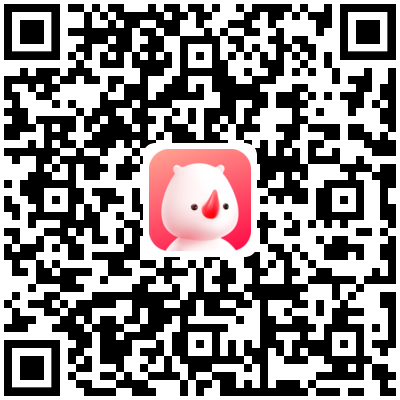

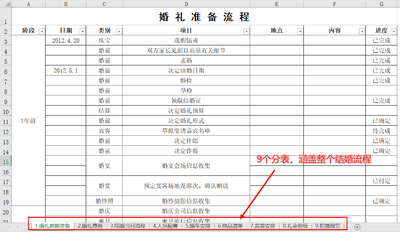












 微博
微博 微信
微信 QQ空间
QQ空间